測量是CAD看圖軟件中的基礎功能,但可能有些CAD制圖初學入門的小伙伴并不知道浩辰CAD看圖王電腦版的快速測量可以1秒測量出長度,本節教程就和小編一起來了解一下如何使用浩辰CAD看圖王電腦版中的CAD測量功能吧!
浩辰CAD看圖王電腦版提供多種測量功能,包含:距離測量、面積測量、坐標測量、角度測量、弧長測量、圓面積測量等等,還有一些測量相關的設置,比如測量記錄的保存、測量精度的設置等等,今天主要介紹快速測量。
1、首先在浩辰CAD看圖王電腦版中打開圖紙文件,下面以下圖中的矩形為例。
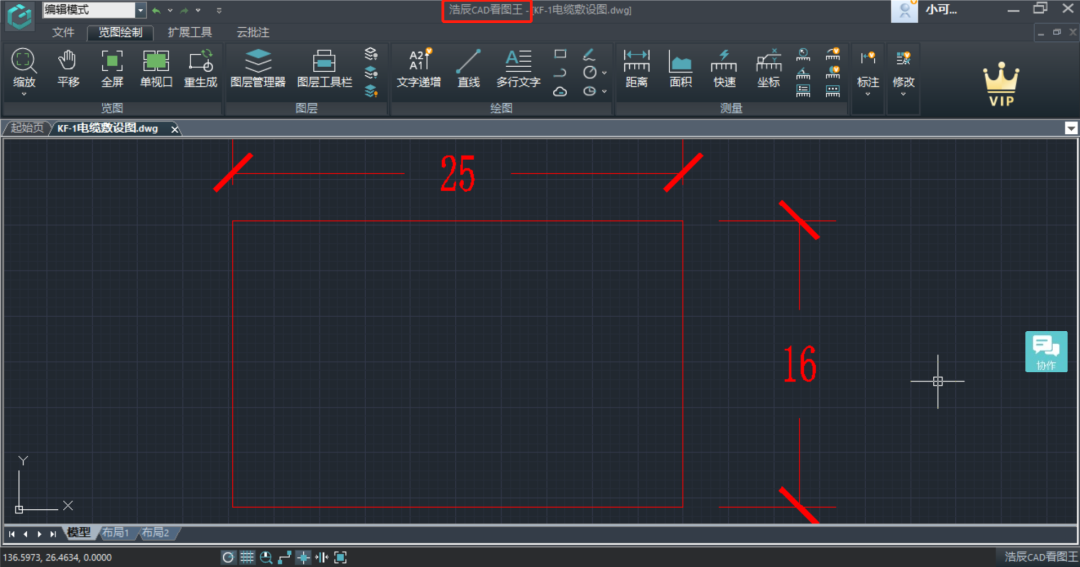
2、點擊切換至【覽圖繪制】菜單欄,在【測量】工具箱中點擊【快速】按鈕。如下圖所示:
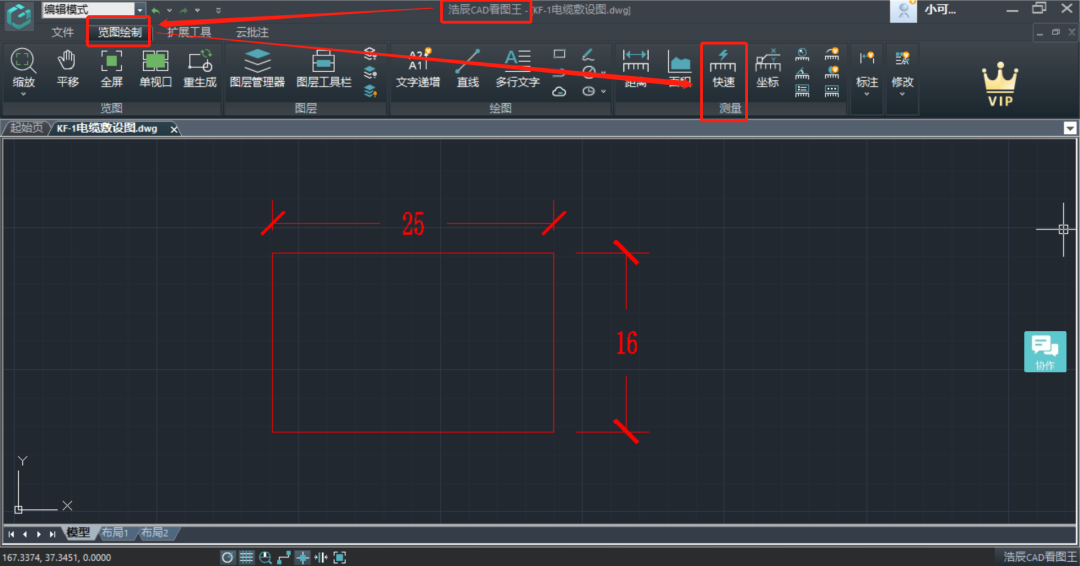
3、執行命令后,根據命令行提示將鼠標移動至該矩形內部,便會出現黃色的橫豎兩條線,一條代表長,一條代表寬,并且長寬的尺寸都顯示在了上面。如下圖所示:
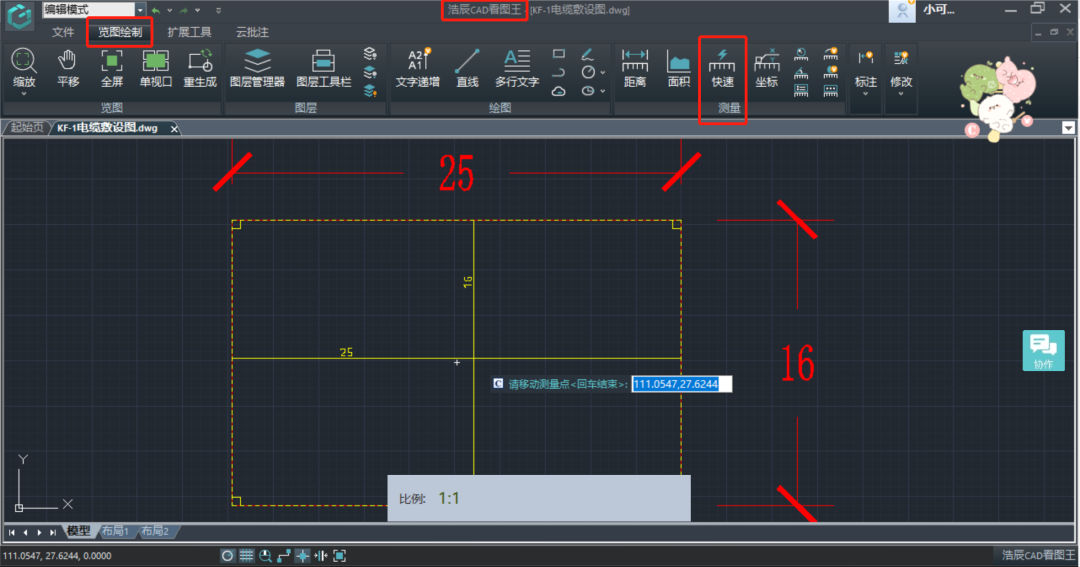
本節CAD教程小編給大家分享了浩辰CAD看圖王電腦版中CAD測量功能的使用技巧,是不是很簡單呢?感興趣的設計師小伙伴可以訪問浩辰CAD下載專區,免費下載安裝正版浩辰CAD看圖王系列軟件哦~
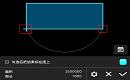
2023-08-25

2023-03-02
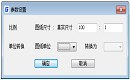
2022-11-11
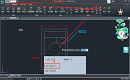
2022-09-09
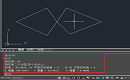
2022-04-11
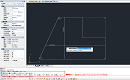
2021-12-15
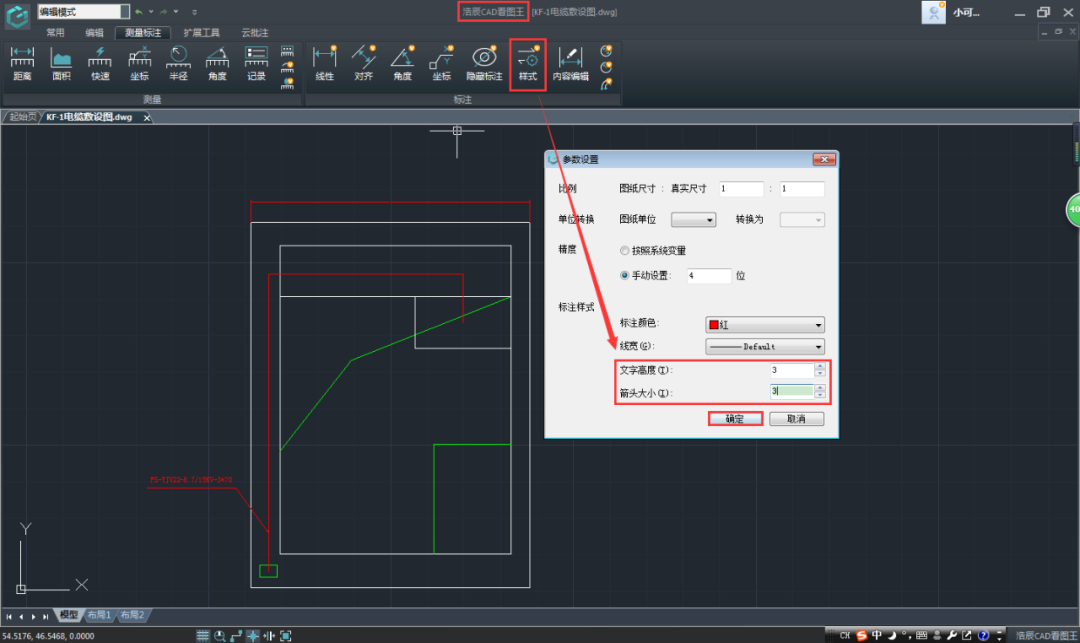
2021-06-10
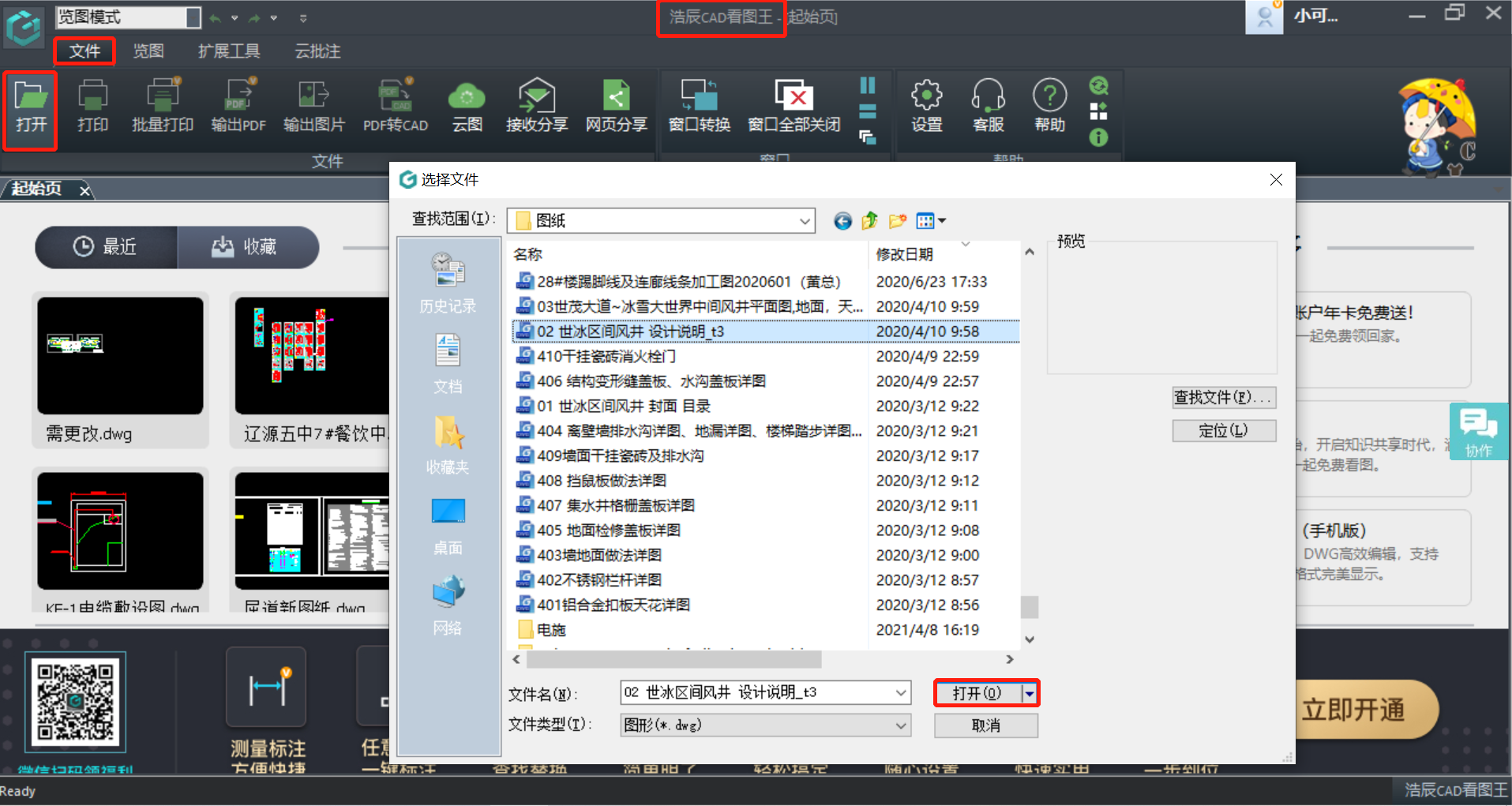
2021-06-02
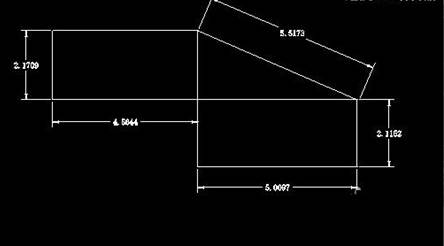
2019-11-20
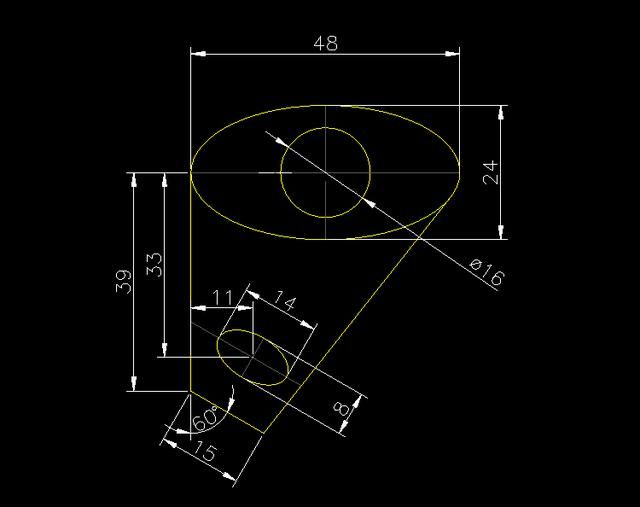
2019-11-18

2019-09-25

2019-09-09
